Operētājsistēmā Windows 10 ir augstas izšķirtspējas displejs, kas varētu izraisīt ' Problēma ar neskaidru fontu ”. Ekrānā var būt izplūdis teksts, jo ir nepareizi mērogošanas iestatījumi vai ir atspējots ClearType. Lai gan jūs joprojām varat izlasīt visu ekrānā, dažreiz Windows lietotājs kļūst neapmierināts. Tomēr šo problēmu var novērst, izmantojot iestatījumu paneli un arī vadības paneli.
Šis emuārs piedāvās vairākus Windows 10 izplūdušo fontu problēmas labojumus.
Kā labot/atrisināt Windows 10 “izplūdušo fontu problēmu”?
Lai novērstu izplūdušo fontu problēmu operētājsistēmā Windows 10, izmēģiniet tālāk norādītos labojumus.
1. metode: mainiet mērogošanas iestatījumus
Mērogošana attiecas uz ekrānā redzamā satura lielumu, ko mēra pikseļos. Šo funkciju var izmantot, uzlabojot jūsu sistēmas fontu lasāmību.
Lai manuāli mainītu mērogošanas iestatījumus, izpildot tālāk sniegtos detalizētos soli pa solim norādījumus.
1. darbība. Atveriet iestatījumus
Nospiediet “ Windows+I ' pogu, lai atvērtu ' Iestatījumi ” lietotne:
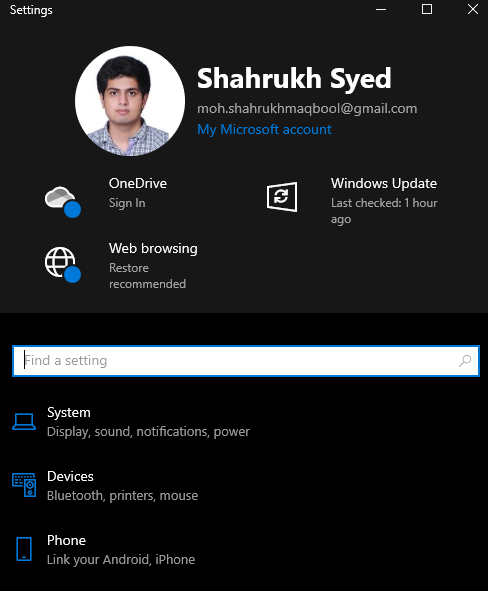
2. darbība: atveriet kategoriju “Sistēma”.
Izvēlieties ' Sistēma ” kategorija:
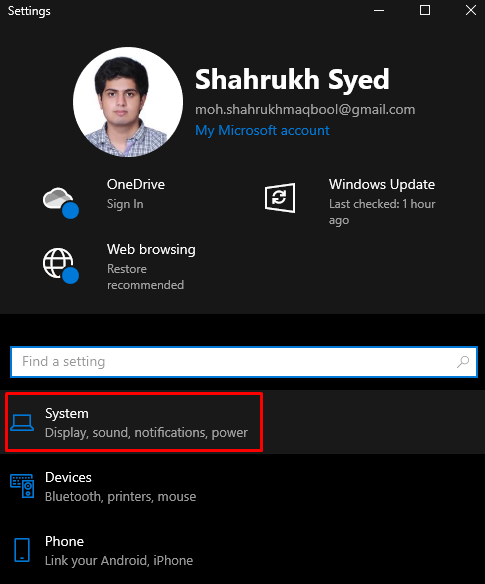
3. darbība: izvēlieties “Displejs”
Izvēlieties ' Displejs ” no kreisā sānu paneļa:
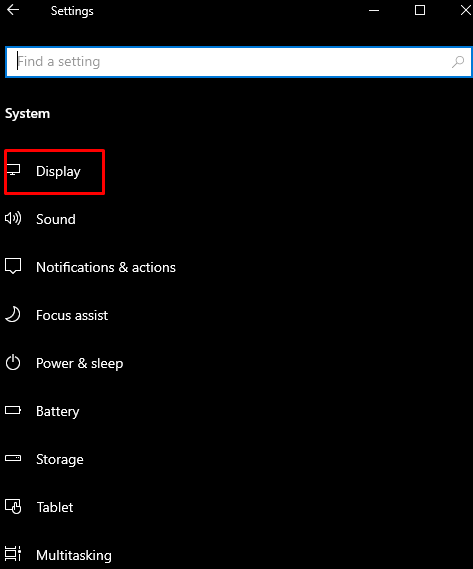
4. darbība. Atveriet sadaļu Mērogošanas papildu iestatījumi
Noklikšķiniet uz ' Papildu mērogošanas iestatījumi ” kā parādīts zemāk:

5. darbība: ievadiet mērogošanas lielumu
Saskaņā ' Pielāgota mērogošana ” sadaļā ievadiet pielāgoto mērogošanas izmēru:
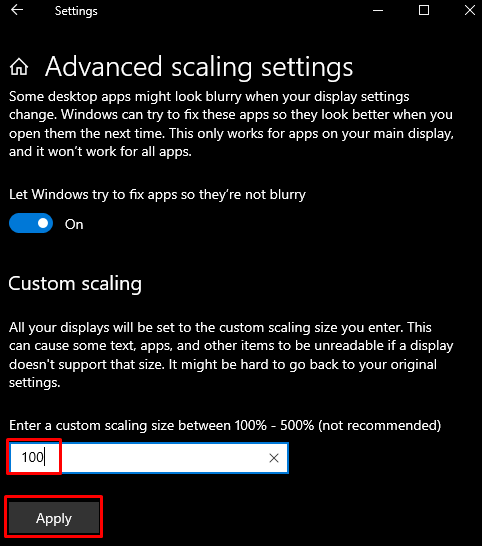
2. metode: mainiet mērogošanu, izmantojot iestatījumu paneli
Mainiet iestatījumu paneli, atverot ' Iestatījumi lietotni un pārejot uz Papildu mērogošanas iestatījumi ”, kā jau iepriekš apspriests. Tagad ieslēdziet tālāk izcelto pārslēgšanas pogu:
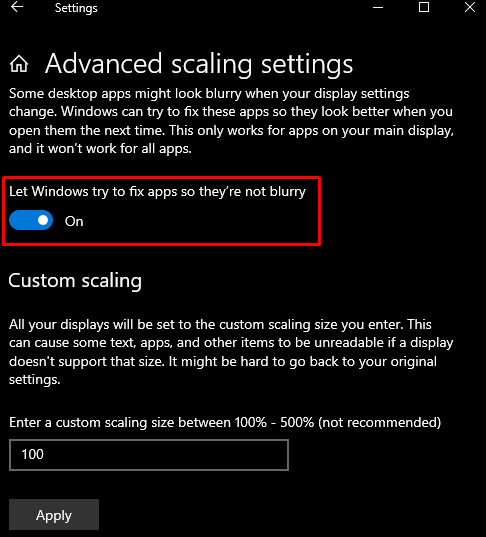
3. metode: izmantojiet vadības paneli
Izmantojot vadības paneli, varat pielāgot savus sistēmas iestatījumus, lai nodrošinātu vislabāko izskatu.
1. darbība: atveriet sistēmas rekvizītus
Ierakstiet ' sysdm.cpl ” lodziņā Palaist un nospiediet taustiņu Enter, lai atvērtu sistēmas rekvizītus:
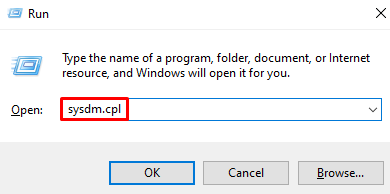
2. darbība: dodieties uz cilni “Papildu”.
Tālāk esošajā logā novirziet uz iezīmēto cilni:
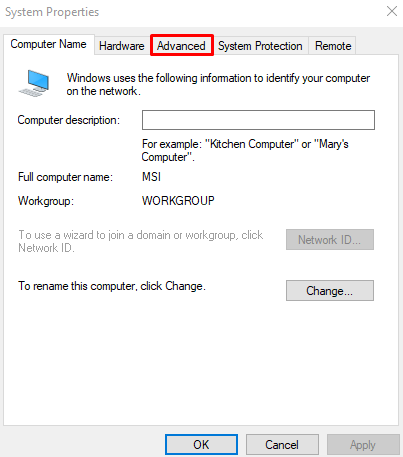
3. darbība. Atveriet iestatījumus
Saskaņā ' Performance ' sadaļā zemāk esošajā cilnē nospiediet ' Iestatījumi ” poga:
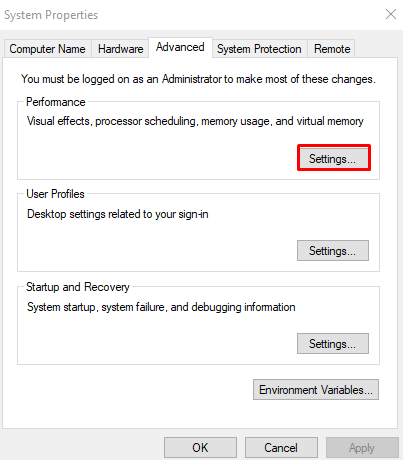
4. darbība. Pielāgojiet, lai iegūtu vislabāko izskatu
Noklikšķiniet uz ' Pielāgojiet, lai iegūtu vislabāko izskatu ' radio poga:
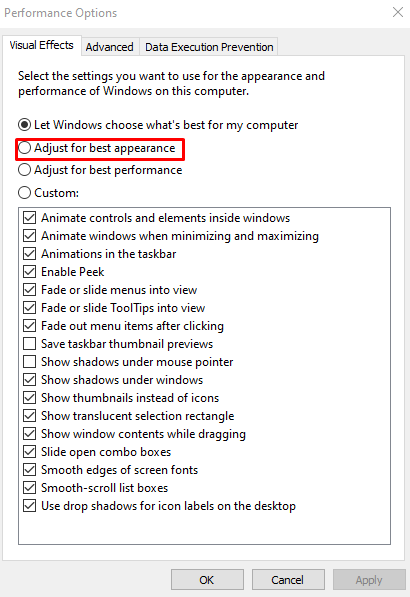
4. metode: izmantojiet ClearType
ClearType izstrādāja Microsoft, lai uzlabotu mūsu ekrānos redzamā teksta kvalitāti. Varat izmantot ClearType, izpildot sniegtos norādījumus.
1. darbība: atveriet ' Pielāgojiet ClearType tekstu ”
Atveriet ' Pielāgojiet ClearType tekstu ” lietotni, izmantojot izvēlni Startup:
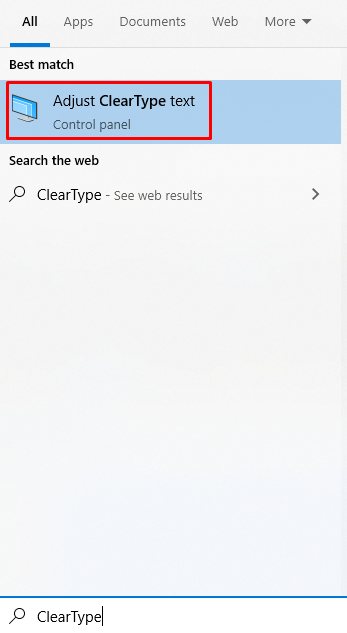
2. darbība: ieslēdziet ClearType
Atzīmējiet ' Ieslēdziet ClearType ” izvēles rūtiņa:
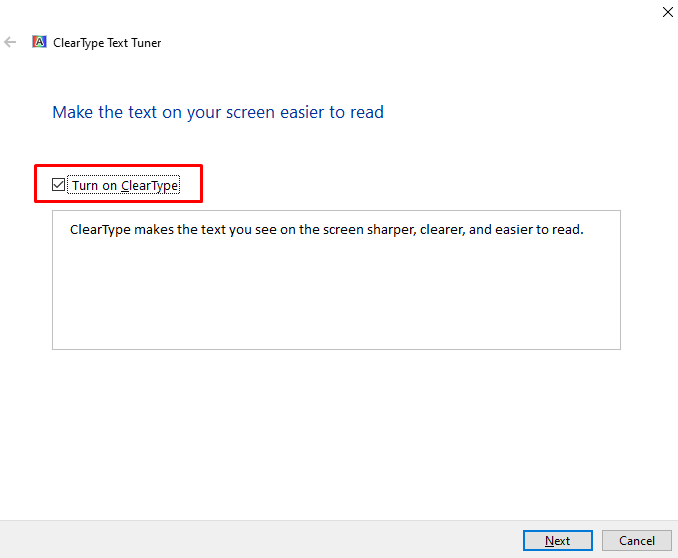
3. darbība: pabeigšana
Izpildiet ekrānā redzamos norādījumus, līdz process ir pabeigts:
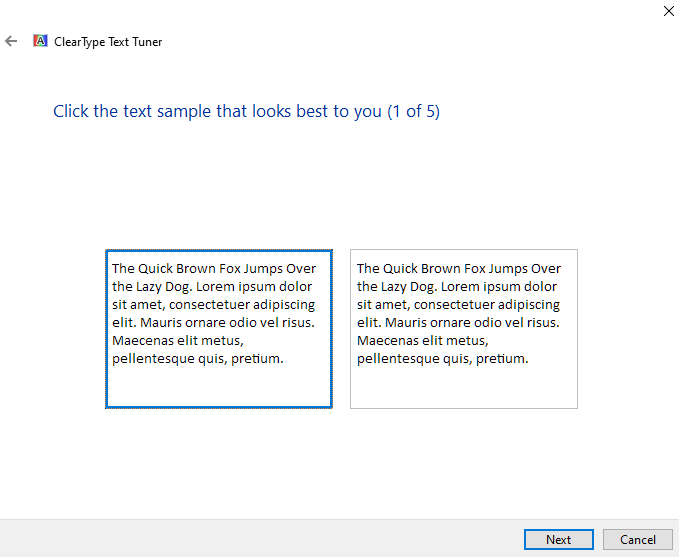
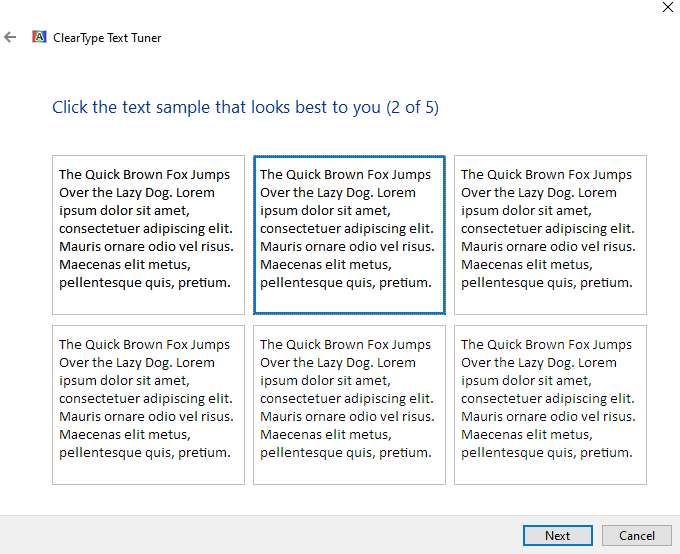
Visbeidzot, restartējiet sistēmu un izbaudiet uzlaboto teksta lasāmību.
Secinājums
' Problēma ar neskaidru fontu ” operētājsistēmā Windows 10 var labot, izmantojot dažādas metodes. Šīs metodes ietver mērogošanas iestatījumu mainīšanu, iestatījumu paneļa mainīšanu, vadības paneļa vai ClearType izmantošanu. Šajā emuārā tika piedāvāti vairāki risinājumi, kā novērst minēto izplūdušo fontu problēmu sistēmā Windows.